iMovieで扱うことのできる音声クリップはBGMファイルやナレーションのデータだけではありません。動画クリップとして挿入したムービーデータから音声だけを取り出して利用することも出来ます。iMovieでは動画の中に含まれている音声データを取り出して編集に利用したり、音声データだけをmp3ファイルとして分離して書き出すことも出来ます。このページではiMovieでできる動画クリップからのオーディオを切り離す機能の使い方についてご紹介しています。
動画テンプレートなら編集も簡単
無料でも使えるのに、使わないのはもったいないかも。今すぐダウンロード。
iMovieでオーディオだけを切り離す方法
音声を切り離したい動画クリップを選択する
iMovieで編集中のクリップの中から、音声だけを切り離したい動画クリップを選択します。動画クリップに対して行う編集操作になりますので、動画クリップを先に選択しておく必要があります。
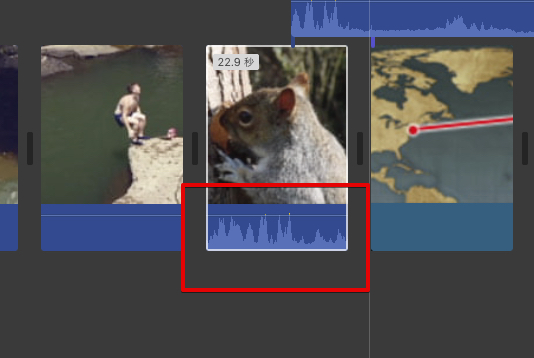
オーディオ切り離しのメニュー
iMovieの上部メニュー「変更>オーディオを切り離す」からオーディオ切り離しを適用できます。
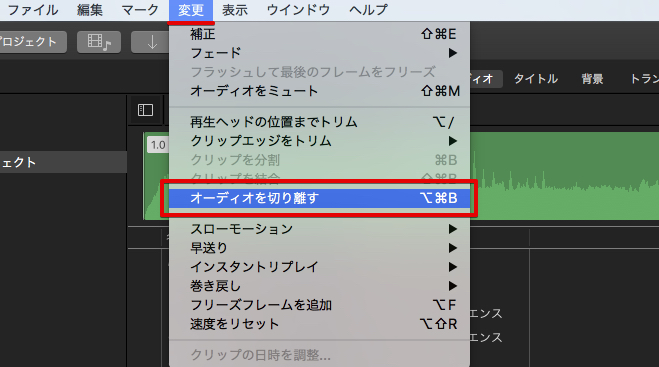
オーディオだけが分離された
分離したオーディオファイルがタイムラインに挿入されているのを確認できます。通常のBGMファイルやナレーションのデータ、効果音などと同じように自由にタイムライン内で編集することが出来ます。
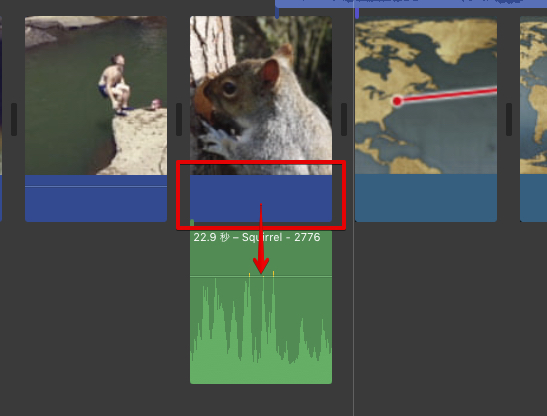
ビデオクリップの音声だけを取り込む方法
前述の方法ではタイムライン内で既に編集中の動画クリップから音声データを分離しました。これ以外にも、ブラウザ上で動画クリップを選択している状態から、音声データだけをタイムライン内に取り込むことも可能です。
オーディオだけ取り込みたいクリップを選択する
ライブラリブラウザ上でタイムラインに音声データだけを追加したい動画クリップを1つ選択します。
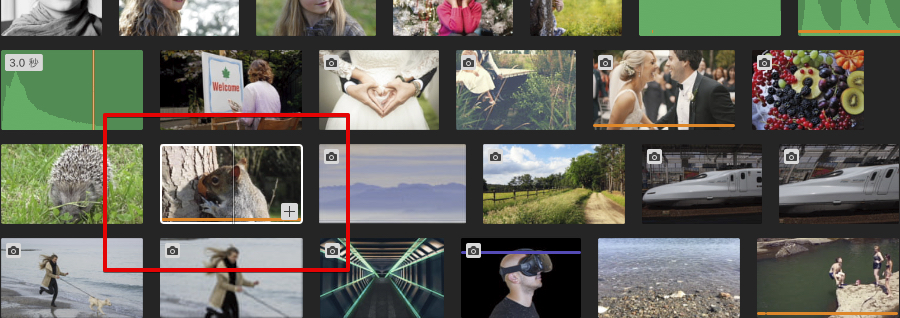
タイムラインの下部に挿入します
タイムラインの下のトラックに動画クリップを挿入します。通常の動画クリップ読み込みとはドラッグする位置が異なります。音声データやBGMデータを配置するトラックに挿入する必要がありますので注意しましょう。
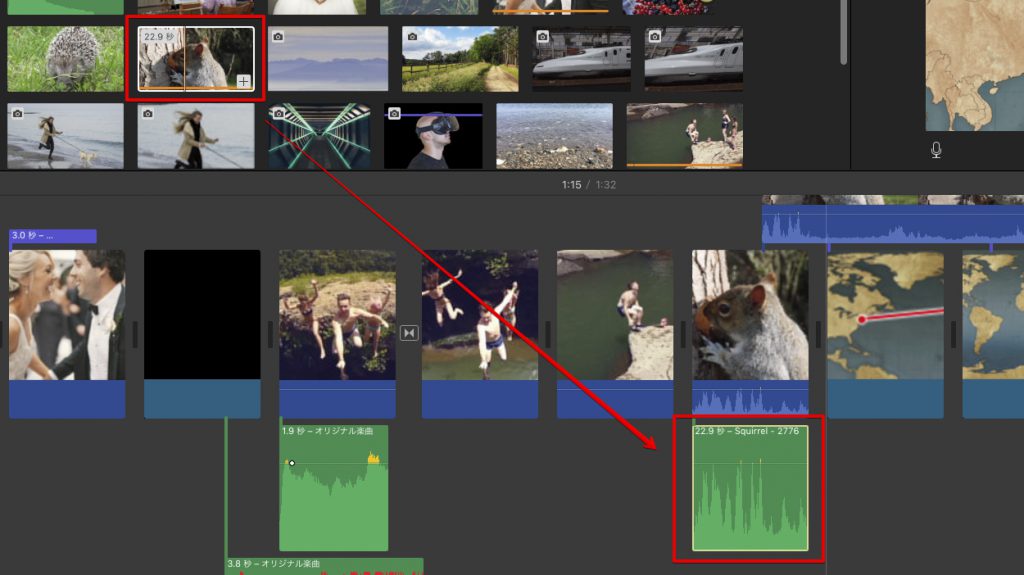
オーディオだけが配された
動画クリップをタイムラインに挿入しましたが、通常のBGMファイルと同じように音声データとして扱うことが出来ているのを確認できます。iMovieでは音声クリップは複数を同時に挿入して編集することも出来ます。
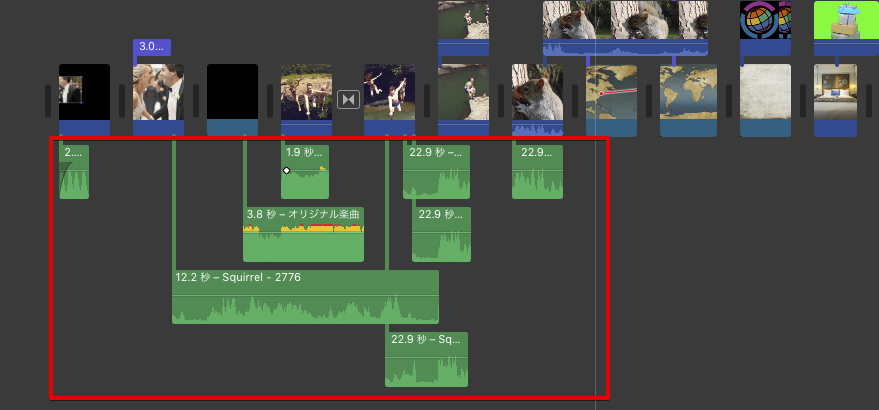
オーディオの分離はいつ使うの?
オーディオが分離できるのはわかったけど、一体いつ使うんだい?という方もおられるかもしれません。音声データだけを分離してずらして配置する動画編集手法は、音声の「ずり上げやずり下げ」という名前でプロの作成する映像では多く利用されています。
例えば「ごめんなさい。もう別れたいの。」という短いセリフを女性の顔アップで撮影したシーンがあったとして、「もう別れたいの」の場面で相手の男性がショックを受けた顔に切り替えると、シナリオや心境の変化が視聴者により伝わりやすくなります。音声データとしては「ごめんなさい。もう別れたいの。と女性の顔アップ」が一つの動画クリップになりますが、音声データを分離することで、男性の顔に切り替える編集が可能になるわけです。
こういった手法は結婚式の余興用に作成しているパロディドラマなどでも時々見かけるものなので、素人の方でも効果的に利用することでより見やすい動画が作れることと思います。


































